Mail uitgesteld versturen via Office Outlook
Artikel.png)
Stel in wanneer Office Outlook uw mailtjes verstuurt. Met Outlook uitgesteld verzenden, stuurt het mailprogramma automatisch uw bericht als het u uitkomt!
.png)
Bezorging uitstellen
Een mail inplannen is vooral handig als het bericht nog niet de deur uit mag, bijvoorbeeld als u precies om 12 uur iemand wilt feliciteren. U schrijft de mail en plant hem in. Dan hoeft u er later niet aan te denken om hem te versturen.
- Open het programma Office Outlook.
- Klik op Nieuwe e-mail.
- Typ achter 'Aan' het e-mailadres van de ontvanger.
- Typ het onderwerp en bericht van de e-mail.
- Klik op het tabblad Opties.
- Klik op Bezorging uitstellen. Als u dit niet ziet, klikt u eerst op de 3 horizontale puntjes rechts en daarna kiest u voor Bezorging uitstellen.
- Een nieuw venster opent. Controleer of onder 'Bezorgopties' een vinkje staat voor Niet bezorgen voor.
- Pas achter 'Niet bezorgen voor' de datum en tijd aan. Direct na de ingestelde tijd, zal de e-mail automatisch worden verzonden. Let op: Outlook moet wel aanstaan en verbonden zijn met het internet om de e-mail op een later tijdstip te kunnen versturen.
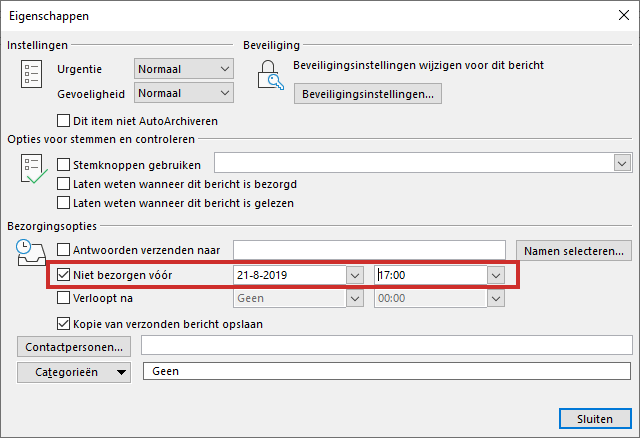
- Klik op Sluiten.
- Klik op Verzenden.
Bent u geholpen met dit artikel?
Laat weten wat u van dit artikel vond, daarmee helpt u de redactie van SeniorWeb én andere gebruikers van de website.
Meer over dit onderwerp
Afbeelding toevoegen aan mail in Outlook (niet als bijlage)
Voeg in Outlook makkelijk een foto of plaatje toe aan een mail. De afbeelding is geen bijlage, maar wordt direct weergegeven in de e-mail.
Verder met Outlook (classic)
In Outlook (classic) kunt u meer dan alleen mails beheren. Maak bijvoorbeeld mappen aan en verplaats berichten (automatisch).
Bekijk meer artikelen met de categorie:
Meld u aan voor de nieuwsbrief van SeniorWeb
Elke week duidelijke uitleg en leuke tips over de digitale wereld. Gratis en zomaar in uw mailbox.